Omni Group は、OmniGraffle on Mac アプリケーションの開発を担当しています。これは、作図とデジタル イラストレーションのツールです。 このアプリケーションの Mac へのダウンロードはすぐに終了する可能性がありますが、削除したい場合は、予想よりも複雑であることに気付くかもしれません。 これで、最適なツールを検索できます。 Mac であらゆる種類のアプリをアンインストールする Googleで。 幸いなことに、この記事が役に立ちます。 あなたは最高の方法を習得します Mac で OmniGraffle をアンインストールする.
大多数のサードパーティ プログラムには、それらの他の場所にファイルを書き込む機能があり、多くの場合そうしています。 ただし、アプリ自体を削除しても、これらのファイルはすぐには削除されません。 Mac で OmniGraffle をアンインストールする場合は、この記事の手順に従って、提供されているいくつかのオプションから最適な方法を選択してください。
目次: パート 1. OmniGraffle とはパート 2. Mac で OmniGraffle を手動でアンインストールする簡単な手順パート 3. Mac で OmniGraffle を自動的にアンインストールし、残り物を削除するパート4:結論
パート 1. OmniGraffle とは
豊富で使いやすい描画と図表作成のためのプログラムです。 オムニグラッフル 両方の長所を兼ね備えています。 フロー チャート、ユーザー インターフェースのモックアップ、オフィス レイアウト、ワイヤーフレーム、ネットワーク図、家系図などを数回のクリックと要素のドラッグ アンド ドロップ機能で生成します。
OmniGraffle 7 の Standard エディションには、使い始めるのに役立つ機能が多数搭載されています。 OmniGraffle Standard エディションには、OmniGraffle Pro エディションに含まれるすべての機能に加えて、グラフィックを作成または処理する職業に就いているユーザーのニーズに合わせて特別に調整された追加機能が含まれています。
ただし、一部のユーザーはアプリを再インストールしたり、Mac で OmniGraffle を完全にアンインストールしたりしたいと考えています。 これを行うには、次のツールを使用して、手動または自動でアンインストールすることを選択できます。 iMyMac PowerMyMac.
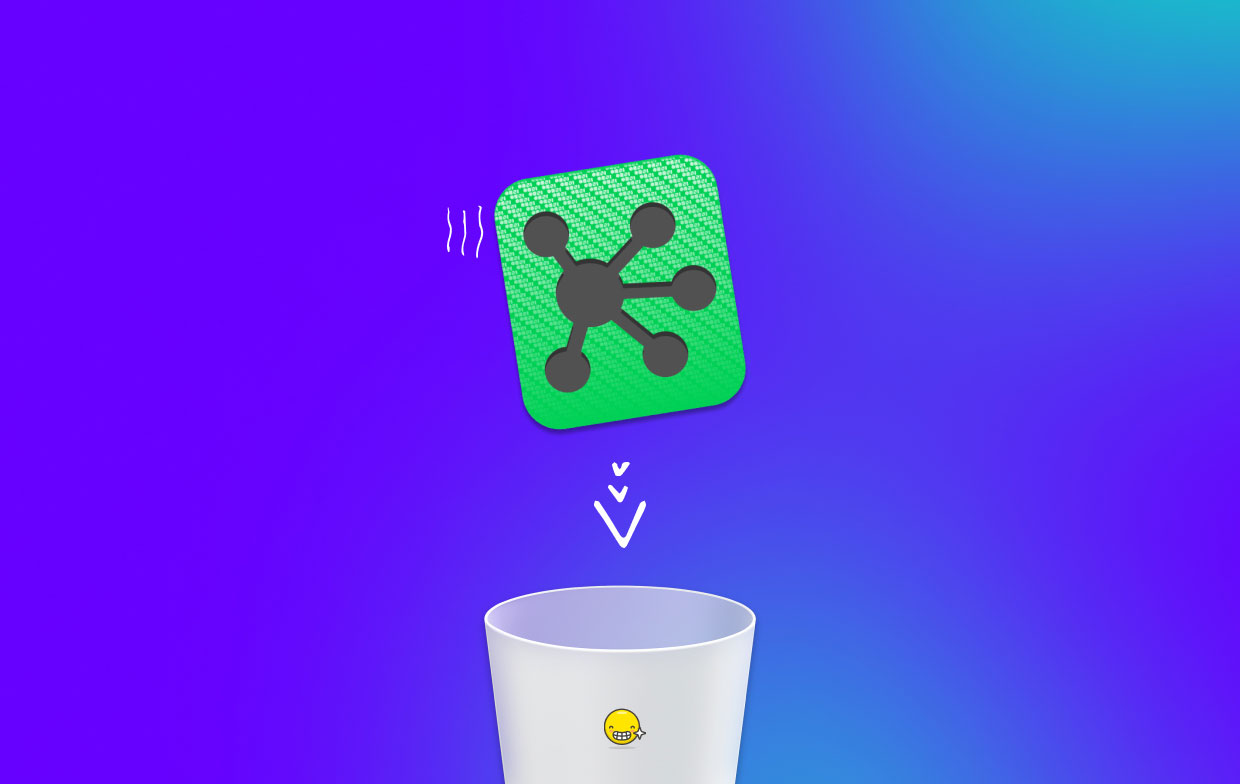
パート 2. Mac で OmniGraffle を手動でアンインストールする簡単な手順
OmniGraffle をアンインストールすることに決めた理由は、もっと良いものを見つけたからかもしれません。 オムニグラフルの代替 または高い価格を支払う余裕がない。 ここでは、アンインストールを成功させるお手伝いをします。 Mac では、OmniGraffle のアンインストールはさまざまな方法で行うことができます。 OmniGraffle on Mac を手動で完全にアンインストールする場合は、ガイドラインに従って段階的にアンインストールすることを選択できます。
Mac を使い始めたばかりの人は、アプリケーションを効果的に削除する前に、アプリケーションを完全に非アクティブにする必要があるという要件を見落とす可能性があります。 OmniGraffle を削除し忘れた場合、ソフトウェアがまだバックグラウンドで実行されている可能性があります。 このようなシナリオでは、OmniGraffle プログラムを停止する必要があります。
- 起動する 活動モニター、検索ボックスにプログラムの名前を入力し、問題のアプリに関連するプロセスを選択して、 X ウィンドウの左上隅にある やめます
OmniGraffle をゴミ箱および /Applications フォルダからアンインストールする方法は次のとおりです。
- 現在地に最も近い 使用ガイド 開いた後の Finder の左側にあるディレクトリ。
- フォルダ全体で OmniGraffle を検索し、 ゴミ箱に移動します コンテキストメニューから選択します。
- Finder メニューから [ゴミ箱を空にする] を選択し、 空のごみ箱 もう一度。 Dock のゴミ箱アイコンを右クリックして [ゴミ箱を空にする] を選択し、もう一度 [ゴミ箱を空にする] をクリックすることもできます。 これで、Mac 上の Omnigraffle がアンインストールされました。
通常、Mac OS X のすべてのエディションには、サードパーティ製アプリケーションを削除するためのゴミ箱からアンインストールへのアプローチが含まれています。
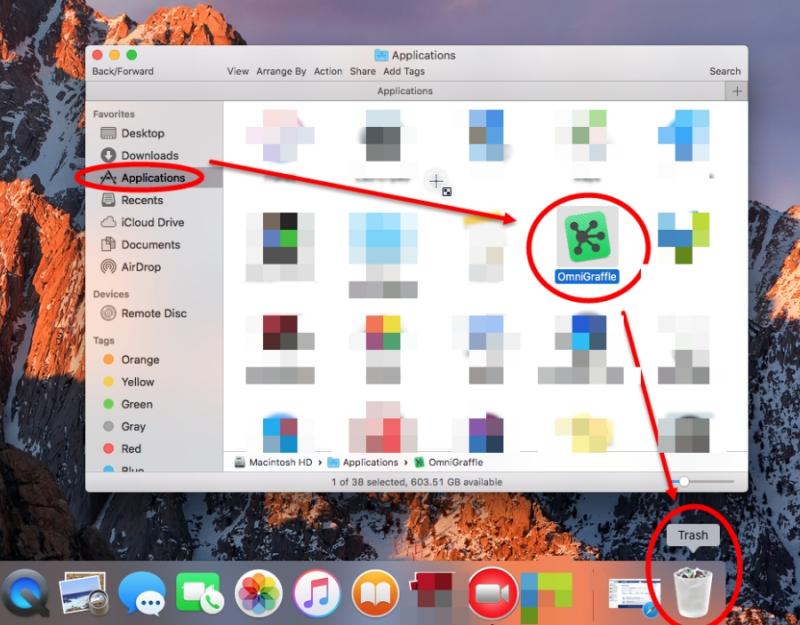
Mac App Store エディションがインストールされている場合、Mac で OmniGraffle をアンインストールする別の方法を次に示します。
- に移動します ランチパッド OmniGraffle を見つけます。
- OmniGraffle アイコンが揺れ始めたら、アイコンを長押しします。
- 世界 X プログラム アイコンの左上隅に表示される記号をクリックする必要があります。
- 削除を開始するには、 削除 ボタンをクリックします。
多くの人を悩ませている問題の 1 つは、不完全なアンインストールです。 前述のように、OmniGraffle はいくつかの関連ファイルを秘密のシステム ディレクトリに保持します。 このような残骸がハード ドライブの容量をあまり消費したり、システムに影響を与えたりすることはありませんが、Mac で OmniGraffle を完全にアンインストールしたい場合は、コンピュータ全体を探す必要があります。
- 次の項目を選択します。: Go Finder タブのメニュー バーで、 フォルダへ移動.
- ホーム フォルダー内のユーザー ライブラリにアクセスするには、次のように入力します。
/LibraryEnterを押します。 - 」をクリックします図書館' の隣に 'このMac' OmniGraffle を検索ボックスに入力した後。
- 名前にキーワードを含むオブジェクトを選択して、ごみ箱に移動します。
- Library ディレクトリ (
/Library). - すべての OmniGraffle コンポーネントを完全に削除するには、 ゴミ.
- 以下に示すディレクトリには、OmniGraffle のパーツが含まれている場合があります。
~/Library/Preferences, ~/Library/Saved Application State, ~/Library/LaunchDaemons, ~/Library/PreferencePanes, ~/Library/Caches, ~/Library/Application Support, ~/Library/LaunchAgents, ~/Library/StartupItems
パート 3. Mac で OmniGraffle を自動的にアンインストールし、残り物を削除する
アプリケーションをアンインストールするための 2番目の手法に進むとき、Mac で OmniGraffle をアンインストールするのに役立つ使いやすい方法を提供したいと思います。 PowerMyMac は、軽量なだけでなく強力なツールです。 macOS の最新バージョン用に構築され、それらのバージョン用に最適化されています。
デバイスにこのアプリがある場合、Mac で OmniGraffle をアンインストールするのは非常に簡単です。 このツールを使用して、 Google ドライブをアンインストールするGoogle ドライブ、Photoshop、その他不要になったソフトウェア プログラム。 数回クリックするだけで、アプリのすべてのコンポーネントを削除できます。
- PowerMyMac を開き、アプリのホームページに移動して、 アプリアンインストーラー 削除プロセスを開始するために表示されるドロップダウン メニューから。
- [ スキャン
- 現在インストールされているすべてのアプリのリストから削除するアプリを選択できます。 検索フィールドにプログラムの名前を入力すると、それを見つけることができる場合があります。
- 「CLEAN."
- 完了すると、画面に「クリーニング完了."

パート4:結論
この記事では、次のことを行うのに役立つ多くのオプションとポインターを提供します。 Mac で OmniGraffle を最善の方法でアンインストールする. 概要を説明した 2 つの戦略から、ニーズに最も適した戦略を自由に選択できます。



